
Amason echo spot を買ったんだけど、VOCOlinc L2 Smart Wi-Fi Lightbulb を接続するのに少し苦労したので、情報共有のためにVOCOlinc スマート電球の設定方法をエントリーしておく。
VOCOlinc はスマート電球の中でもリーズナブルな部類。スマート家電初心者に最適だ。「アレクサで何をコントロールするかな」と考えた時に、いつも玄関の電気が点けっ放しなので、リビングから消せるようにしようと思って選択したのだ。アレクサの設定より先に Siri でもコントロールできるようになったんだけど。
VOCOlinc L2 Smart Wi-Fi Lightbulb A19
VOCOlinc L2 Smart Wi-Fi Lightbulb A19 は Amazon alexa や Apple Homekit、Google Assistant に対応しているスマート電球。うちでは Amazon echo spot と iPhone(アプリコントロールでも、Siri でもどちらでもコントロールできる)で使っている。
この電球、日本語の解説書は入っていない。アマゾンで買えば不良品ならば返品すればいいので品質面は問題ないが、日本語の説明書がないくらいで怒り出す人ならば手を出さない方がよい(そんな人はスマート家電に手を出さないと思うけど)。
設定手順も分かっていれば実に簡単だ。ま、そのためにこのエントリーがあ訳だ。
VOCOlinc スマート電球、設定の準備
2.4GHz の Wi-Fi 環境で設定を行う
VOCOlinc が対応している Wi-Fi ネットワークは 2.4GHz だ。必ず 2.4GHz のネットワークを使って設定を行うこと。自宅の Wi-Fi が 5GHz の電波も出している場合は注意が必要。VOCOlinc の電球がなんで反応しないのか原因が特定できなくなる。
VOCOlinc の電球を設置したら電源を入れて電球を点灯させる
VOCOlinc にきちんと通電していることを確かめる ために、まずソケットに入れて点灯してみよう。照明の明るさが意外にも暗いことにがっかりするかもしれない。大丈夫、この明るさは後で全開(100%)にできる。
iPhone に専用アプリをインストールする
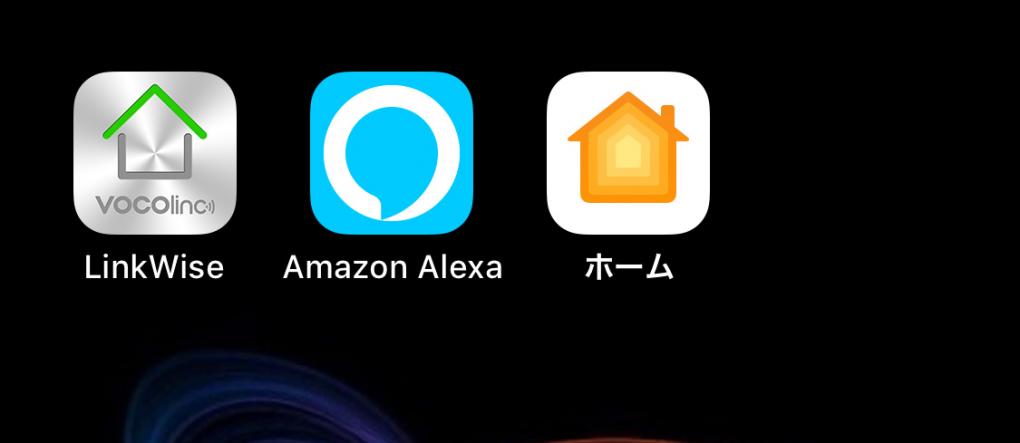
VOCOlinc 専用アプリ VOCOlinc LinkWise をインストールする。Alexa や Siri に連携したいなら、この3つのアプリも使うことになる。
VOCOlinc アカウントに登録する
後で Alexa に接続するならば VOCOlinc アカウントに登録する必要がある。登録は簡単。専用アプリ LinkWise の右下「ユーザー」をタップし、ユーザ情報の「VOCOlincアカウントを登録」を選択する。
メールアドレスとパスワードを入力し「登録」をタップすると、メールに検証コードが送られてくるので、その番号を入力して「確定」すればオーケー。ここでつまずく人はいないと思う。
VOCOlinc をデバイスで追加する
専用アプリ LinkWise でソケットで光っている電球をデバイスとして登録する。手順は以下の通り。
- ホームの「+デバイスを選択」をタップする。
- 注意書きが表示される。書いてあることは「2.4GHz ネットワークで接続せよ」だ。右上の Next をタップ。
- HomeKit 設定コードを使用する。カメラで箱や電球に添付されているシールを撮影すると自動的に認識がはじまる。
- 電球が見つかれば「アクセサリをネットワークに追加しますか?」というポップアップが現れるので、「許可」をタップ。
- アクセサリを追加画面で「完了」をタップすればデバイス追加完了だ。
ここで「デバイスとして認識しないじゃん!」というのが最初の関門だと思う。サクッと認識した人はラッキーだね。このエントリーの手順を守っていればすんなり認識するんだろう。確認すべきは下記のポイント。
- 電球が Wi-Fi 2.4GHz を拾える場所にあるか?
電波が届かなければコントロールはできない。そして届いている電波が 2.4GHz でないとダメだ。Wi-Fi ネットワークの暗号化は関係ない。WEP2 のキーを電球に入力したりする手順はないから安心して。 - iPhone が接続しているのは 2.4GHz の電波か?
iPhone が他の Wi-Fi ネットワークに接続していないか確認する。特に 2.4GHz/5GHz 併用のルーターだったり、玄関など離れている場所が他のネットワークになっている場合は電球のそばでデバイス追加をすること。 - ルーターに近い場所で設定を済ませるとよい
電球をルーターから遠い場所で設定する場合はルーターから近い場所に設置してデバイス追加をしてから、設置したい場所に持っていくとよい。
追加した VOCOlinc スマート電球の設定をする
追加した電球をオン・オフできたら iPhone のホームアプリで開いてみよう。HomeKit 設定コードでデイバイスを追加していれば、ホームにちゃんと電球が表示されているはずだ。タップで点灯・消灯ができる。
電球に名前をつける
さて、Alexa や Siri でコントロールするために追加した電球の名前を付けなければならない。ここで名付けたネームでデバイスをコントロールする ので、簡単な名前がいい。「アレクサ、玄関消しておいて」と言いたければ電球に「玄関」と名付ける。「玄関の電気」と名付ければ「アレクサ、玄関の電気を消しておいて」と話す必要がある。「マジカルシャイニングスターグレート」と名付ければ、「アレクサ、マジカルシャイニングスターグレートを消しておいて」と頼むことになる。
ポイントは、名前は「漢字」でもいい というところ。難しい漢字は Alexa / Siri が読めないかもしれないが、「玄関」を「GENKAN」などと入力する必要はない。
試しに Siri で点灯・消灯してみる
「ヘイ Siri、玄関点けて(消して)」でうまく動くか試してみよう。そう、Alexa と連携するより、Siri でコントロールするのがずっと簡単なんだよ(笑)。
Alexa と連携までの手順
さぁ、次の関門。Amazon Alexa との連携だ。簡単な部分はサクサクいこう、と他のサイトの手順を参考にして作業を進めて、「デバイスを追加できない!」ってなるんだろうね。ここでぶつかる人のために、次の手順を行なって欲しい。スキルを導入する前にやることがあるんだ 。
VOCOlinc Cloud にデバイスをリンクさせる
おそらくこの手順が飛んじゃうんだ。まず電球を VOCOlinc Cloud に認識させなければならない。
LinkWise の電球情報画面の中段、VOCOlinc Cloud をオンにする 。アレクサにデバイスを教えてるために、Amazon は VOCOlinc のサーバにデバイスを尋ねにいく仕組みになってるんだね。この手順をスキップすると、あとでスキルを設定してもデバイスを追加できない、ってなるんだ。人の家の電球を外国の会社のサーバに登録するって話。気味が悪いよね。それがスマート IoT なんだ。
Amazon Alexa アプリをインストール、スキルを導入
Amazon Alexa アプリをインストールし、アマゾンアカウントでログインする。次に、メニューの「スキル」をタップして、vocolinc を検索、「有効にする」。
VOCOlinc とアカウントをリンクしてデバイスの検出
VOCOlinc のアカウント情報を入れて「サインイン」、すると「VOCOlinc V3 が正常にリンクされました」と表示されるはず。そして次の画面でデバイスを検出。たぶん、ここでみんな「あれ?デバイスが見つからない」「もう一度試してもダメだ」って、引っかかってたはずだ。先の VOCOlinc Cloud の設定は Amazon Alexa アプリではないから、まぁ、気がつかないよね。
スマートホームの実現とセキュリティの確保の両立が必要なんだね

ここまできたらオッケー。さっそくアレクサに点灯・消灯を頼んでみよう。どう?うまくいったかな?
さて実際に設定してみて分かるのが、ホーム IoT って気をつけて使わないとセキュリティ的に問題あるよな、ということ。例えば、自宅の電灯数や電灯の点灯状況からその家の大きさや居住(もしくは留守)状態は分析できてしまう。ビッグデータ処理でかなりの確率で推定が可能だろう。
だから、アレクサがどう情報を処理しているか、どんな情報を他社に渡しているか、そして何より渡した先の会社は大丈夫か、ということについては消費者として関心を持った方がいい。
とあるホーム IoT の商品を提供している日本のメーカーのホームページには、「当社のサーバ環境は世界最高のクラウド(AWS)でセキュリティを確保」なんて、意味が分からないことが書いてある。こんなところに自分の情報なんぞ 1ミリも置きたいとは思わないよね。新しい世界には新しいリテラシーが必要なんだなと思います。


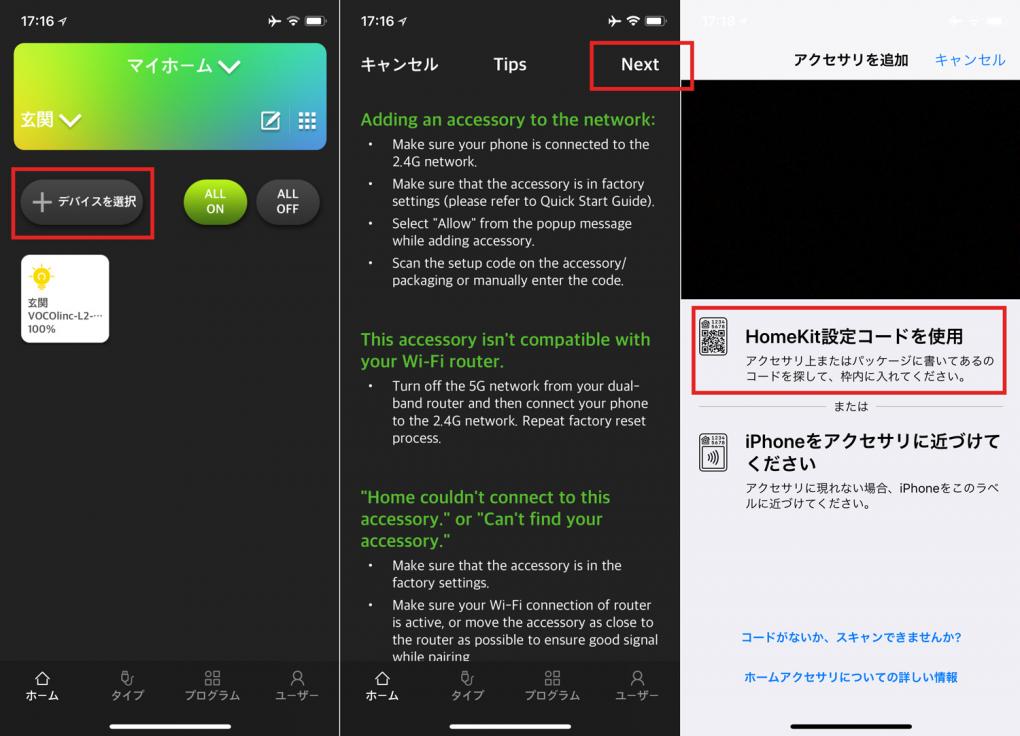
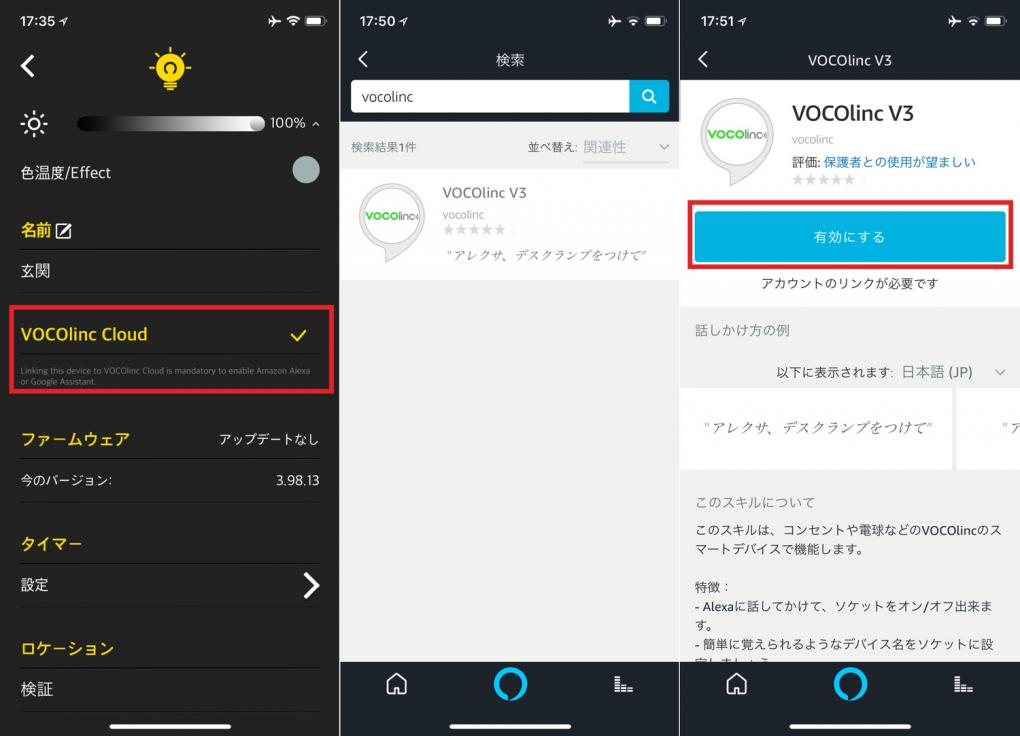
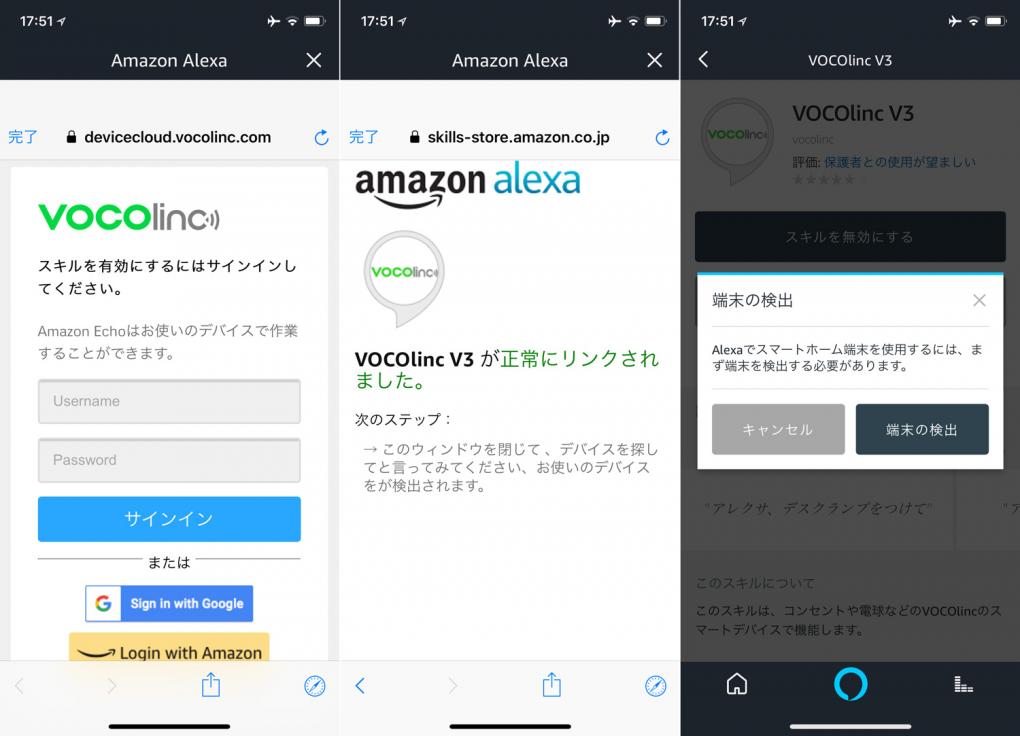
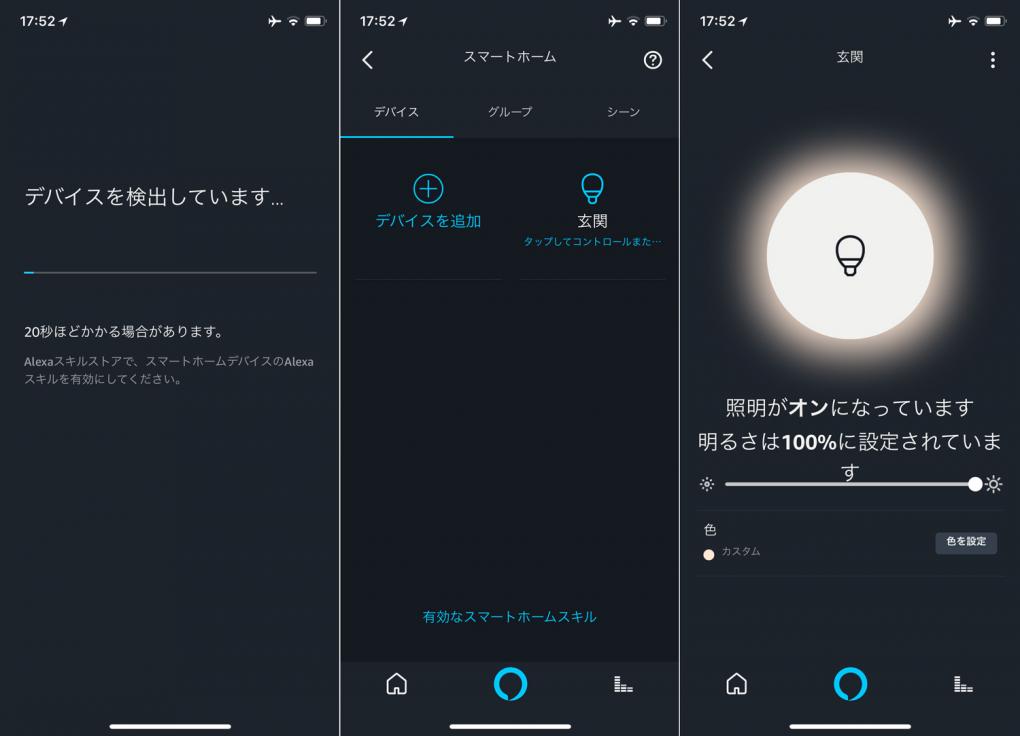

































































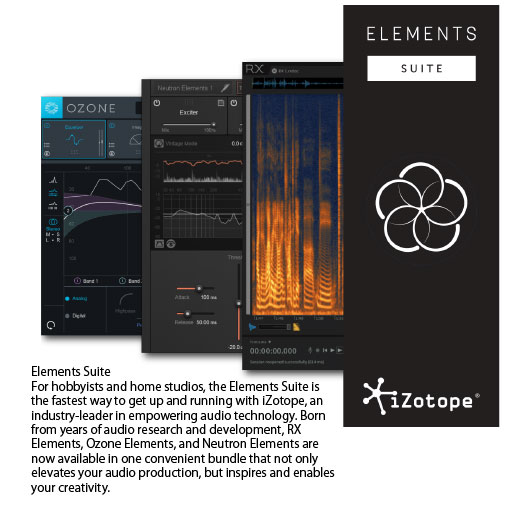
コメント